전화 용 우분투 및 발표최근 태블릿 용 Ubuntu 중 하나가 전체 스마트 폰 애호가 커뮤니티에 큰 관심을 불러 일으켰고 수많은 Nexus 기기 소유자가 Ubuntu Touch 환경에 손을 대길 기다렸습니다. 마지막으로, Ubuntu Touch Developer Preview는 Canonical이 약속 한대로 Nexus 10, Nexus 7, Nexus 4 및 Galaxy Nexus를 포함한 Nexus 기기 시리즈에 착륙했습니다. 공식 Ubuntu Wiki에서 Canonical이 제공 한 원래 설치 방법으로 돌진했지만 많은 사람들이 설치하기 위해 PC에서 Ubuntu를 실행해야한다는 사실에 실망했습니다. PC를 실행하는 Linux 기반 OS는 모든 사람의 차가 아니며 새로운 OS를 모바일 장치에 설치하기 위해 새로운 OS를 설치하거나 이중 부팅하는 것은 거의 공정하지 않습니다. 운 좋게도 PC의 OS에 관계없이 Nexus 기기에서 Ubuntu Touch를 더 쉽고 친숙하게 사용할 수있는 방법이 있습니다. 맞습니다 – 우리는 맞춤형 복구로 인한 일반적인 번쩍임에 대해 이야기하고 있습니다. 이제 시작하겠습니다.

기권: 이 가이드를 따르는 모든 책임은 사용자에게 있습니다. 프로세스 중에 장치가 손상되거나 깨지는 경우 중독성 팁은 책임을지지 않습니다.
휴대 전화에서 우분투를 깜박이면모든 앱 데이터 및 미디어를 포함하여 완전히 전화하세요. 그렇기 때문에 나중에 백업에서 모든 장치를 원래 상태로 되돌리려면 장치의 내부 저장소에있는 모든 내용을 컴퓨터로 전송하는 것이 매우 중요합니다. 또한 백업 및 복원 지침을 제공 할 것입니다.
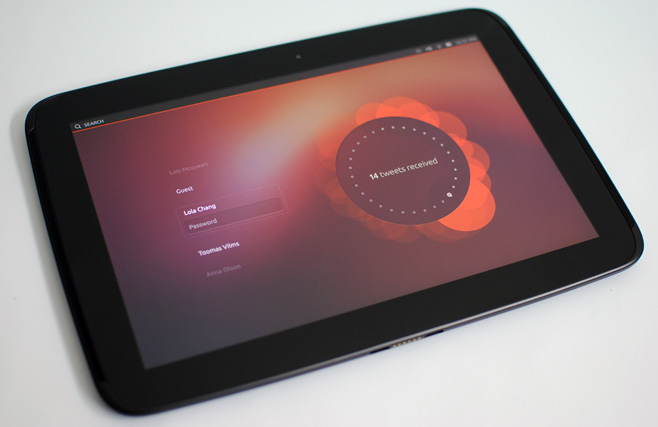
Ubuntu Touch Developer Preview 설치
요구 사항
- 잠금 해제 된 부트 로더가 장착 된 Galaxy Nexus, Nexus 4, Nexus 7 또는 Nexus 10 자세한 내용은 부트 로더 잠금 해제 안내서를 참조하십시오.
- 사용자 지정 복구가 아직 설치되어 있지 않은 경우 장치의 ClockworkMod Touch 복구를 다운로드하고 다운로드 한 파일의 이름을 recovery.img로 변경하여 간단하게 유지하십시오.
- '설정'> '개발자 옵션'에서 USB 디버깅을 사용하도록 설정했습니다. Android 4.2를 실행중인 경우 Android 4.2 Jelly Bean에서 USB 디버깅 사용에 대한 가이드를 참조하십시오.
- Phablet armhf zip 패키지.
- 장치 별 zip 패키지 : Galaxy Nexus GSM (maguro) | Nexus 4 (mako) | Nexus 7 (그룹화) | Nexus 10 (만타)
명령
사용자 지정 복구가 이미 설치되어 있으면 처음 3 단계를 건너 뜁니다. 복구로 재부팅하고 4 단계부터 시작하십시오.
- 부트 로더로 장치를 재부팅하십시오. 부트 로더 잠금 해제 프로세스에서 이미 Android SDK를 설치했고 USB 디버깅을 사용하도록 설정 했으므로 다음 명령을 사용하여 쉽게 수행 할 수 있습니다.
adb reboot bootloader
- 이 명령을 사용하여 다운로드 한 복구 이미지를 설치하십시오.
fastboot flash recovery recovery.img
- 화면에 '복구 모드'라고 표시 될 때까지 볼륨 키를 누른 다음 전원 단추를 사용하여 복구를 시작하십시오.
- 복구가 완료되면‘백업 및 복원’에서 백업을 수행하십시오. TWRP와 같은 다른 복구를 사용하는 경우 자체 백업 방법을 사용하여 전체 백업을 수행하십시오.
- 이제 복구에 제공된 옵션을 사용하여 Android 모드로 다시 부팅하십시오.
- 내부 저장소의 모든 내용을 PC로 전송하십시오. 다음 단계는 방금 복구에서 가져온 백업을 포함하여 장치의 모든 항목을 지우므로이 단계는 중요합니다.
- 다운로드 한 Phablet armhf 패키지 및 장치 별 zip 파일을 장치의 내부 저장소 (하위 폴더가 아님)로 전송하십시오.
- 복구로 다시 부팅하십시오.
- '데이터 삭제 / 초기화'를 수행 한 다음‘고급’메뉴에서‘캐시 삭제’,‘달빅 캐시 삭제’ TWRP와 같은 다른 복구를 사용하는 경우 자체 와이 핑 방법을 사용하여 동일한 세 가지 와이 핑 작업을 수행하십시오.
- 이제 복구 기본 메뉴로 돌아가서‘sdcard에서 zip 설치’다음에‘sdcard에서 zip 선택’을 선택하고 Phablet armhf zip 파일을 선택하십시오. TWRP와 같은 다른 복구를 사용하는 경우 자체 설치 방법을 사용하여이 파일을 플래시하십시오.
- Phablet armhf 패키지가 설치되면 동일한 방법을 사용하여 장치 별 zip 파일 (장치에 따라 이름에 maguro, mako, grouper 또는 manta가있는 파일)을 설치하십시오.
- 마지막으로 ClockworkMod 복구의 기본 메뉴에서 '지금 시스템 재부팅'을 사용하거나 사용중인 다른 사용자 지정 복구의 적절한 옵션을 사용하여 장치를 시스템으로 재부팅하십시오.
시간이 오래 걸리지 않는 Ubuntu Touch가 기기에서 부팅 될 때 손가락이 서로 엇갈리게 유지됩니다. 잠금 화면이 나타나면 다음과 같이 홈 화면으로 이동할 수 있습니다.
- Galaxy Nexus 또는 Nexus 4와 같은 휴대 전화에서 오른쪽 가장자리에서 왼쪽으로 스 와이프하면 홈 화면에 표시됩니다.
- Nexus 7 또는 Nexus 10과 같은 태블릿에서는여러 사용자 계정이 표시됩니다. 비밀번호없이 Guest 계정을 사용하거나 해당 계정의 이름을 모두 소문자로 사용하여 사전 구성된 계정 중 하나를 비밀번호로 사용할 수 있습니다.
우분투와 놀아보십시오. 현재로서는 많은 앱이 작동하지 않으며 작동하는 앱에는 실제로 제공 할 것이 많지 않지만 일일 드라이버 빌드가 아닌 미리보기이므로 예상됩니다. 전반적인 사용자 인터페이스가 작동하며 우리 의견으로는 놀랍고 직관적입니다.


Android 재설치 및 백업 복원
미리보기로 재미 있었고 Android로 돌아가고 싶습니까? 기기에 최신 버전의 Android를 설치하고 백업을 복원하여 모든 것을 원래 상태로 되돌려 보겠습니다.
요구 사항
- 장치에 대한 최신 Android 공장 이미지. 이 정보를 사용하여 올바른 공장 이미지를 선택하십시오.
- Galaxy Nexus GSM 미국판 (Google 월렛 포함) 용 takju
- 갤럭시 넥서스 GSM 인터내셔널 에디션 (약속 구글 월렛)
- Nexus 4 용 occam
- Nexus 7 Wi-Fi 용 나카시
- Nexus 7 GSM / HSPA + 용 nakasig
- Nexus 10 용 만타 레이
- 압축 된 아카이브의 내용을 추출하는 유틸리티입니다. 우수하고 무료 인 Windows 용 7-zip을 권장합니다.
- Ubuntu를 설치하기 전에 컴퓨터로 전송 한 백업.
명령
- 다운로드 한 공장 이미지의 내용을 추출하십시오. 폴더를 얻으려면 추출 된 파일의 내용을 다시 추출해야 할 수도 있습니다.
- USB를 통해 장치를 컴퓨터에 연결하고 Ubuntu를 설치할 때 사용한 것과 같은 방법으로 부트 로더 모드로 전환하십시오.
- 윈도우 : 1 단계에서 추출한 폴더에서 flash-all.bat 파일을 실행하십시오.
리눅스 또는 맥 : 터미널에서 flash-all.sh 파일을 실행하십시오. - 공장 출하시 이미지가 장치에 설치 될 때까지 기다리십시오.
- 성공적으로 설치되면 기기가 Android로 재부팅됩니다. 부팅 후 장치의 초기 구성을 수행하십시오.
- 이제 폴더 구조를 동일하게 유지하면서 PC에서 수행 한 백업을 장치로 다시 전송하십시오.
- 그런 다음 위에서 사용한 것과 동일한 방법으로 사용자 지정 복구를 플래시하고 장치를 복구로 재부팅하십시오.
- 복구시‘백업 및 복원’으로 이동하여‘복원’을 선택하고 우분투를 설치하기 직전에 복구 한 백업을 선택하십시오. TWRP 또는 다른 복구를 사용하는 경우 자체 백업 복원 방법을 사용하여 Ubuntu 설치 전에 수행 한 백업을 복원하십시오.
- 백업이 성공적으로 복원 된 후 장치를 시스템으로 재부팅하면 모든 것을 원래 상태로 되돌려 놓아야합니다.
Ubuntu Touch와 관련된 모든 쿼리 및 업데이트는 Ubuntu Wiki로 이동하십시오.
최신 정보: Ubuntu Touch Developer Preview에 대한 자세한 검토가 완료되었으므로 꼭 확인하십시오!
Zayed Rehman이이 게시물에 기여했습니다.













코멘트